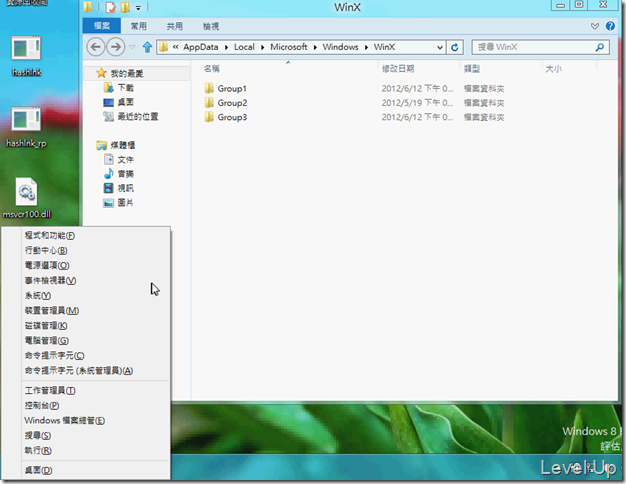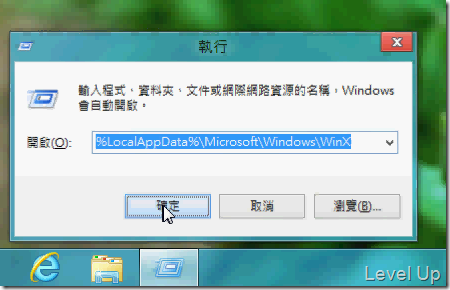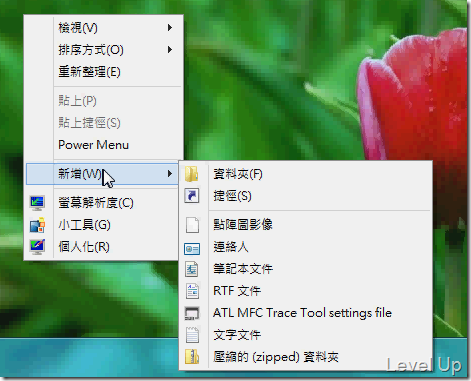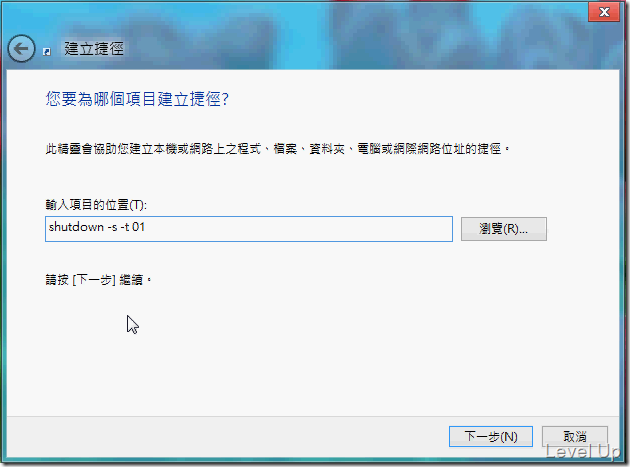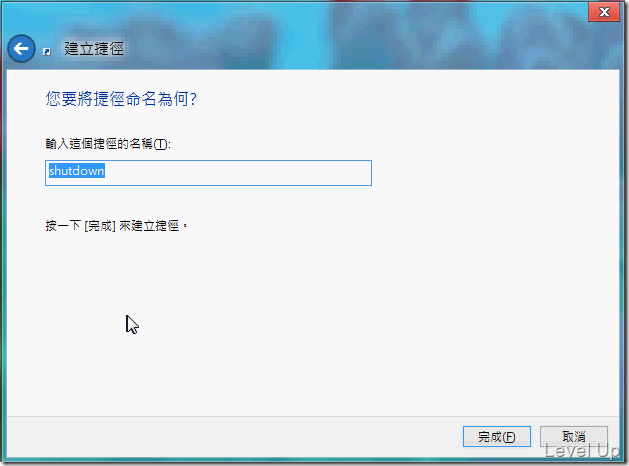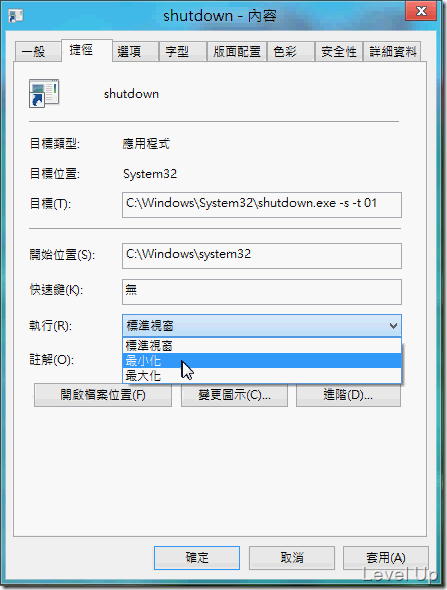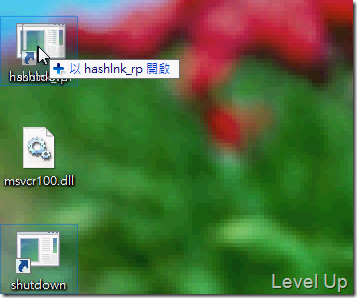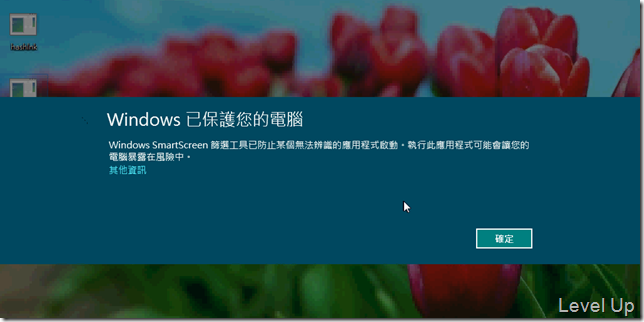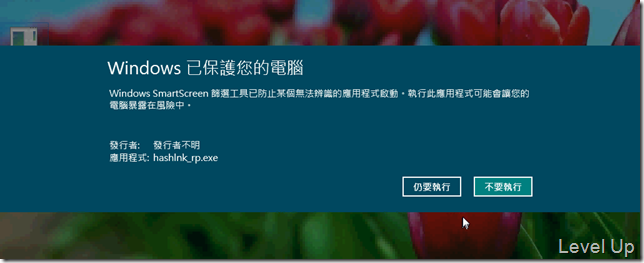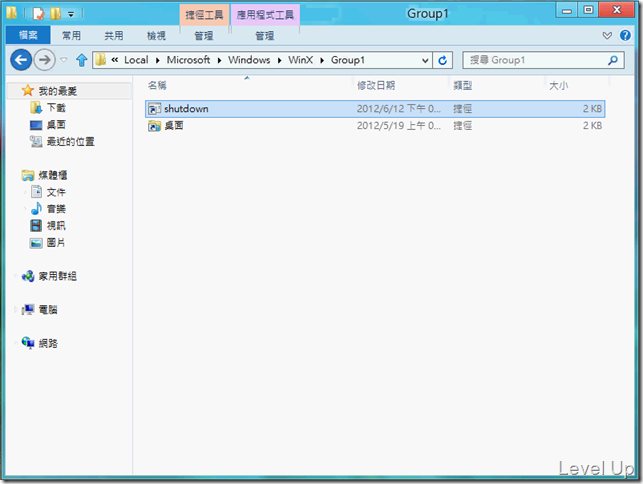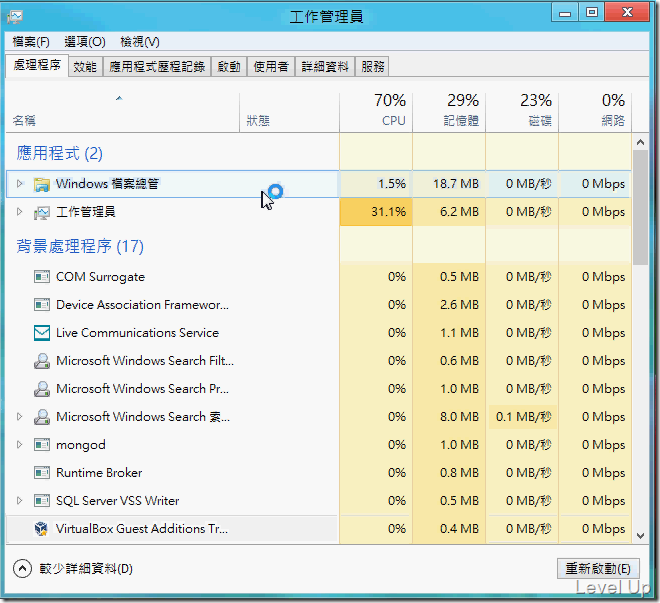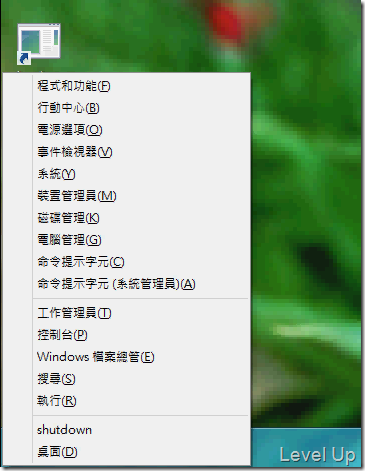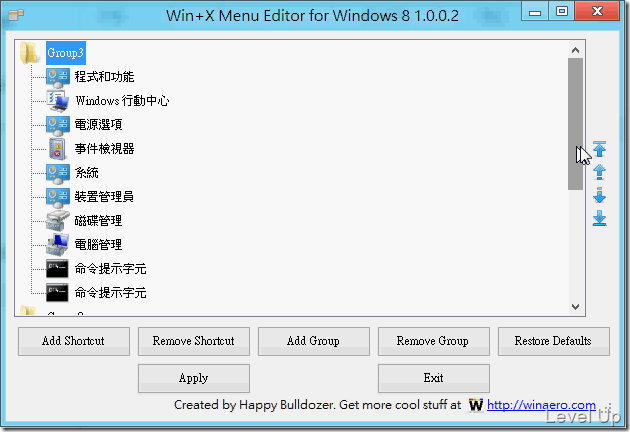[Win8]客製化專屬於自己的WinX選單
在Win8中有個WinX選單,可透過熱鍵Win + X啟用,也可以直接將滑鼠移至桌面左下角後按右鍵啟用。WinX選單內有些我們熟悉的選單選項可供我們使用,像是命令提示字元、電腦管理、控制台之類的選單選項,若是嫌裡面選單選項不夠實用,Win8也允許我們將其客製化,這邊就稍微對此做個簡單的介紹。
讓我們先來瞧瞧WinX選單,大至上分為三個群組。
WinX選單裡面的選單選項是跟"%LocalAppData%\Microsoft\Windows\WinX"下的資料對應的,我們可以先按熱鍵Win + R叫起執行對話框,鍵入"%LocalAppData%\Microsoft\Windows\WinX"帶出WinX選單對應的目錄。
我們可以看到在%LocalAppData%\Microsoft\Windows\WinX下有Group1、Group2、與Group3三個目錄,這三個目錄跟WinX選單的三個群組是對應的,進去目錄裡面在比對WinX的選單選項,我們可以看到WinX選單的選單選項都是這些目錄裡面的捷徑。
知道了WinX選單的目錄結構後是否我們很直接的放些捷徑進去就好了呢?其實不然,捷徑還必須要透過hashlnk做些處理,這邊就跟著筆者來做做看吧。筆者這邊試圖試著要將WinX選單加入個關機的選單選項,所以這邊先建立個要用來關機的捷徑。
捷徑要執行的動作為"shutdown -s -t 01"。
捷徑名稱為shutdown。
建立完捷徑後,這邊在針對捷徑內容做些調整,將執行時視窗設為最小化,讓關機時比較不會看到彈出的命令提示字元視窗。
捷徑建立完畢後如之前稍微帶到的,我們必須用hashlnk程式做些處理,這邊可以直接將捷徑拖至hashlnk上。(hashlnk檔案可從Win + X Menu Editor裡面取得,因為它額外需要msvcr100.dll,對於Win8 RP版又有對應的hashlnk版本,所以這邊就不給hashlnk的下載位置,從Win + X Menu Editor取得比較方便)
然後我們會看到作業系統的警告提示,這邊我們要按下其他資訊。
接著點選仍要執行。
這樣捷徑就做完了處理,我們再把做完的捷徑丟入對應的目錄下就好了,這邊因為筆者想要將關機選單選項放在WinX選單最下面的群組,所以我將捷徑放在Group1下。
放完後我們按下熱鍵Win + X,會發現選單並沒有任何變化,因為作業系統還沒去重Load選單,這邊可以將機器重新啟動,或是進入工作管理員後,選取Windows 檔案總管,在點選右下方的重新啟動按鈕,強制作業系統重新載入WinX選單。
沒有意外的話我們就可以在WinX選單中看到剛剛所加入的關機選單選項。
上面大致將客製化WinX選單選項的作法給帶過了,這種方法不是最簡單的,只是為了將架構、運作原理、與基本作法稍稍的帶一下。如果要方便快速的客製化WinX選單,可以考慮直接使用Win + X Menu Editor來做,相信有上面介紹的概念看到這個介面應該都不成問題了吧,筆者在這邊就不針對此工具多做描述了。
Link
- Windows 8 隱藏的開始功能表解密,DIY 開始功能表項目
- How to Add Items to the New Win+X Menu in Windows 8
- How to Edit the Win+X Menu in Windows 8 Using a Free Tool
- 如何增加選項到Windows 8的WinX功能表
- Customize or Add New Shortcuts to WinX Menu in Windows 8
- Win+X Menu Editor for Windows 8 allows you to add or remove Win+X menu items
- Tweaking Guide: Advanced control the Quick Access Menu (WinX Menu) in Windows 8
- Win+X Menu Editor – 自定義Win8的“Win+X”菜單